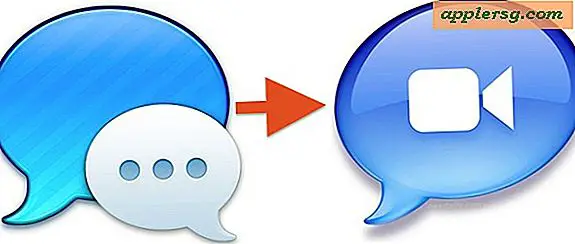Så här ändrar du Wi-Fi Personal Hotspot-lösenord på iPhone eller iPad
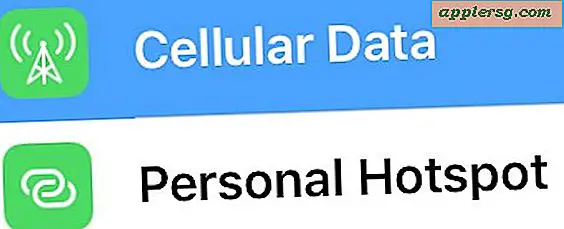
Personal Hotspot-funktionen i iPhone och iPad-mobilutrustade modeller gör att du kan använda mobila enheter som Wi-Fi-hotspot för att andra enheter och hårdvaror ska ansluta till. Det är en otroligt användbar funktion som blir mycket användbar för många användare.
Som du kanske har märkt när du konfigurerar och aktiverar Personal Hotspot skapas ett wi-fi-lösenord automatiskt och tilldelas Personal Hotspot router-tjänsten, och det är ofta en sträng av gibberish som inte är precis lätt att komma ihåg eller enkelt berätta för någon annan. Med en enkel ansträngning kan du ändra wi-fi-lösenordet för en personlig hotspot i iOS till något mycket lättare, så här kan du göra det.
Ändra Wi-Fi-lösenordet för personlig hotspot i iOS
- Öppna appen "Inställningar" på iPhone eller iPad och gå till "Personlig Hotspot" (om den inte är aktiverad, kan den hittas under Cellular Data)
- Slå på Personal Hotspot som vanligt och tryck sedan på "Wi-Fi-lösenord"
- Ta bort det befintliga lösenordet och skriv in ett nytt, det måste innehålla minst 8 tecken
- Tryck på "Klar" när du är klar "och ha framtida personliga Hotspot-anslutningar använd det nya Wi-Fi-lösenordet för att ansluta iPhone eller iPad


Observera att när du ändrar ett wi-fi-lösenord i Personal Hotspot, kopplas alla anslutna enheter från varandra, så de måste återansluta med det nya lösenordet, inklusive alla Mac-datorer som har använt Instant Hotspot-funktionen på en närliggande iPhone.
Tänk på att Personal Hotspot kräver en mobildataplan som möjliggör tjänsten, och det medför ofta nya separata avgifter på en mobilnätplan (särskilt i USA). Om du inte har personlig hotspot måste du kontakta din nätoperatör och vara redo att gaffla över mer pengar till din favoritcellulära kartellmedlem